Всё же есть ряд игрушек, в которые удобнее или просто приятнее играть с джойстика, даже если основной игровой машиной у вас дома является персональный компьютер. Потому сегодня мы расскажем способ, как подключить геймпад от PlayStation 4 к ПК. Придётся немного повозиться, но в итоге всё окажется не слишком сложно.
1. Для такой непривычной дружбы железа нам потребуется скачать приложение и драйвера DS4Windows с официальной страницы проекта на GitHub. Сегодня актуальна версия 1.6.2. Скачиваем 64/32-битную версию под вашу редакцию операционной системы.
2. Распаковываем архив в любую папку и переходим в подпапку «DS4Windows», запускаем файл «DS4Windows.exe».
3. При первом запуске программа спросит, где ей хранить свои настройки. Мы рекомендуем сделать выбор в пользу кнопки «Program Folder».
4. Если вы работаете в Windows 10, Windows 8.1 или Windows 8 жмите «Step 1». Если у вас установлена Windows 7, жмите «Step 2».
5. Осталось только подключить контроллер к ПК. Если используете геймпад с проводом, то лучше взять тот же самый провод, что и для подключения к Playstation. Если по Bluetooth, потребуется отдельный Bluetooth-донгл для вашего ПК. Затем в настройках Bluetooth в Windows подключите к нему геймпад. Если для соединения запросят код, используйте «0000» (без кавычек).
Можно начинать игру!

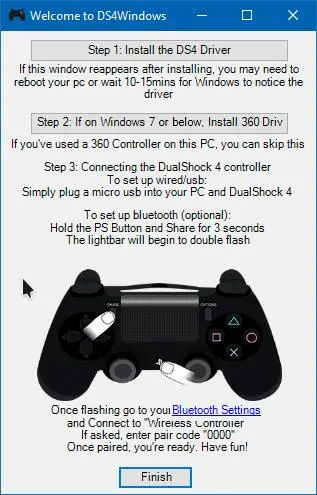

Обсуждение
Пока тишина. Станьте первым!